
[Einfache Office-Lösung] So verknüpfen Sie eine PDF-Datei in Google Text & Tabellen | 4 Methoden

Möglicherweise sind Probleme beim Einfügen oder Einbetten eines PDF-Dokuments in Google Docs oder ein anderes Textverarbeitungsprogramm aufgetreten. Das Einbetten einer PDF-Datei kann schwierig sein, insbesondere wenn Sie die Formatierung nicht verlieren möchten, aber dennoch ein reibungsloses Erlebnis wünschen. Aber wie bei den meisten Aufgaben, bei denen einige Einschränkungen leicht manövrierfähig sein müssen, können ein paar Hacks den Zweck erfüllen. In diesem Beitrag konzentrieren wir uns darauf, wie Sie eine PDF-Datei in Google Text & Tabellen in einfachen und leicht verständlichen Schritten verknüpfen können .
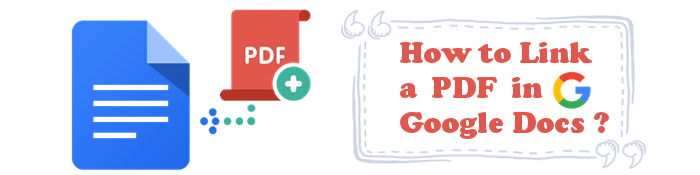
Google Text & Tabellen verfügt nicht über eine integrierte Funktion, mit der Sie die PDF-Datei direkt in das Dokument einfügen können. Aber mit einigen Problemumgehungen werden Sie einen Weg finden.
Eine Möglichkeit, eine PDF-Datei in Google Text & Tabellen einzufügen, besteht darin, die Datei in ein Bild zu konvertieren. Sie können das gesamte Dokument oder nur einen bestimmten Abschnitt konvertieren. Diese Option ist praktisch, wenn Ihr PDF-Dokument viele Bilder enthält.
Sie können die PDF-Datei auch in ein Google-Dokument einfügen, indem Sie sie als Link einfügen. Jede Aktualisierung, die an der PDF-Datei vorgenommen wird, wird in der Google-Dokumentdatei angezeigt. Klicken Sie auf den Link, um die gesamte PDF-Datei in Ihrem Webbrowser zu überprüfen.
Darüber hinaus können Sie das PDF direkt in Google Docs konvertieren . Dies ist nützlich, wenn Sie nur wenige PDF-Inhalte in Google Docs präsentieren möchten.
Lesen Sie weiter, um zu erfahren, wie Sie PDFs mit Google Docs verknüpfen können.
Coolmuster PDF Converter Pro ist die leistungsstärkste, intelligenteste und zuverlässigste Software, mit der Sie PDF-Dateien mühelos in verschiedene Formate wie Word, Text, Bilder, ePub, Excel, HTML und mehr exportieren können. Seine fortschrittliche Technologie stellt sicher, dass die Bedürfnisse der Benutzer erfüllt werden. Da es speziell für Anfänger entwickelt wurde, bietet es eine einfache Lösung zum Konvertieren von PDF-Inhalten in 7 wichtige Dateiformate.
Coolmuster PDF Converter Pro ist aufgrund seiner tadellosen Fähigkeiten eines der gefragtesten Werkzeuge. Damit können Sie bis zu 200 PDF-Dateien auf einmal konvertieren. Wenn Sie nur bestimmte Seiten konvertieren möchten, hält Ihnen dieses Tool den Rücken frei. Geben Sie einfach die Anzahl der zu konvertierenden Seiten ein und lehnen Sie sich zurück und schauen Sie zu. Mit der Vorschaufunktion können Sie sicher sein, dass Sie genaue Ergebnisse erhalten. Es ist nicht nur einfach zu bedienen, sondern auch schnell.
Überprüfen Sie die folgenden Schritte, um zu erfahren, wie Sie Coolmuster PDF Converter Pro verwenden:
01Starten Sie das Programm und fügen Sie Dateien hinzu
Starten Sie das Tool nach der Installation und tippen Sie auf Dateien hinzufügen oder Ordner hinzufügen. Zeigen Sie anschließend eine Vorschau der Dateien an, während Sie die unnötigen Dateien mit der Schaltfläche Löschen entfernen.
02Wählen Sie das Ausgabeformat
Je nach Bedarf stehen mehrere Optionen zur Auswahl.
Wählen Sie die Option PDF in Word, um PDF in Word zu konvertieren. Sie können auch PDF in Bild usw. auswählen. Wählen Sie das richtige Format, das zu Ihnen passt. Wählen Sie danach den Zielordner aus, in dem die Ausgabedateien gespeichert werden sollen. Sie können auch Seitenzahlen anpassen.

03Starten Sie die Konvertierung
Klicken Sie auf die Schaltfläche Start , um Ihre Dateien zu konvertieren. Ihre PDF-Dateien werden sofort konvertiert und auf Ihrem PC gespeichert.

Weitere relevante Artikel:
So öffnen Sie eine PDF-Datei in Google Text & Tabellen [Mehrere nützliche Methoden]
Vorschau-Alternative: Schnelles Konvertieren von PDF in TIFF / GIF / BMP auf Mac
Es gibt Problemumgehungen, um eine PDF-Datei mit Google Text & Tabellen zu verknüpfen. Das PDF-Format ist vor allem wegen seiner Nützlichkeit zum Speichern verschiedener Formen von Informationen, die geteilt werden müssen, beliebt. Abhängig von der Art des Inhalts in der PDF-Datei können Sie also die Methode auswählen, die für Sie am besten geeignet ist. Im Folgenden finden Sie die besten Möglichkeiten, um loszulegen.
Wenn Sie eine PDF-Datei als Link in Google Docs einfügen, können Sie auf die Datei genau so zugreifen oder sie lesen, wie sie in einem PDF-Reader ist. Da Google Text & Tabellen Teil von Google Drive ist, können Sie den Link, der von Google Drive oder einer anderen Webseite im Internet gespeichert wurde, zu den Dokumenten hinzufügen. Auf diese Weise können Sie die von Ihnen eingefügten Links bei Bedarf bearbeiten, ändern oder entfernen. Hier sind die Schritte zum Einfügen einer PDF-Datei in Google Text & Tabellen als Link:
Schritt 1. Laden Sie die PDF-Datei in Google Drive hoch. Wenn die Datei in " Meine Ablage" angezeigt wird, klicken Sie mit der rechten Maustaste darauf und tippen Sie auf die Option Link kopieren , um den PDF-Link in die Zwischenablage zu legen, und klicken Sie dann auf Fertig.
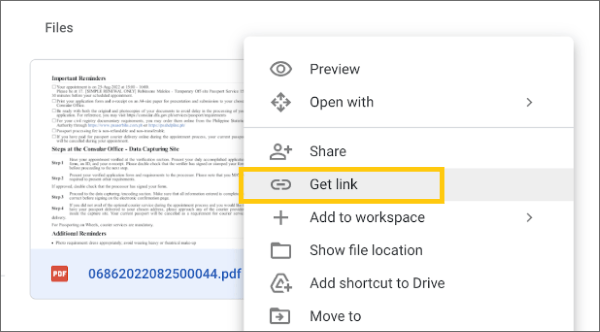
Schritt 2. Öffnen Sie das Dokument, in das Sie die PDF-Datei einfügen möchten, und platzieren Sie den Cursor an der Stelle, an der die PDF-Datei eingefügt werden soll. Fügen Sie den Link ein.
Schritt 3. Wenn der Link zu Ihrer PDF-Datei im Dokument angezeigt wird, sehen Sie die Option, den Link durch ein Symbol zu ersetzen, das den PDF-Namen anzeigt. Sie können die Tabulatortaste auf Ihrem Computer drücken oder das Symbol aus dem kleinen Popup-Fenster auswählen.
Diese Option bietet eine schnelle und einfachere Möglichkeit, auf Ihr PDF-Dokument zuzugreifen. Sie können einen Chip sehen, indem Sie den Mauszeiger über die Schaltfläche bewegen oder einfach darauf tippen. Ein neuer Browser öffnet sich, wenn Sie auf den Link im Chip klicken.
Wenn Sie eine PDF-Datei in Ihrem Google-Dokument anzeigen möchten, anstatt den Link einzufügen, fügen Sie sie am besten als Bild hinzu. Da PDFs nicht direkt in Google Dokumente eingefügt werden können, müssen Sie sie in Bilder umwandeln und diese Bilder dann in das Dokument einfügen.
Nachdem Sie die PDF-Datei als Bild konvertiert haben, können Sie sie wie andere Bilder in Google-Dokumente einfügen. Wenn Sie eine ganze PDF-Datei einfügen möchten, fügen Sie jedes Bild ein, das einer bestimmten Seite entspricht.
Führen Sie die folgenden Schritte aus, um eine PDF-Datei als Bild in Google Docs einzufügen:
Schritt 1. Platzieren Sie den Cursor in dem Dokument, in das das Bild eingefügt werden soll. Klicken Sie oben links auf die Registerkarte Einfügen und wählen Sie Bild aus der Dropdown-Liste.
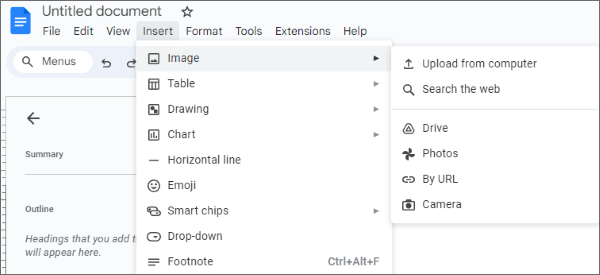
Schritt 2. Wählen Sie Vom Computer oder Laufwerk hochladen aus. Wählen Sie die richtige Option aus, je nachdem, wo Sie die PDF-Bilder gespeichert haben.
Das Einfügen von Dateien in Google Text & Tabellen ist mit den richtigen Programmen einfach. FileDrop ist eine wichtige Seitenleistenanwendung für Google Docs, Slides und Sheets, mit der Sie Bilder in Google Dokumente hochladen können. Sie können jede Datei bequem in Ihre Google Docs einfügen, indem Sie sie per Drag & Drop dorthin ziehen. Es ist eine ziemlich einfache Technik. Installieren Sie einfach das FileDrop Google Docs-Add-on und beginnen Sie mit dem Einfügen von Dateien.
Hier sind die Schritte zum Einfügen von PDF-Links in Google Docs:
Schritt 1. Installieren Sie das FileDrop-Add-on.
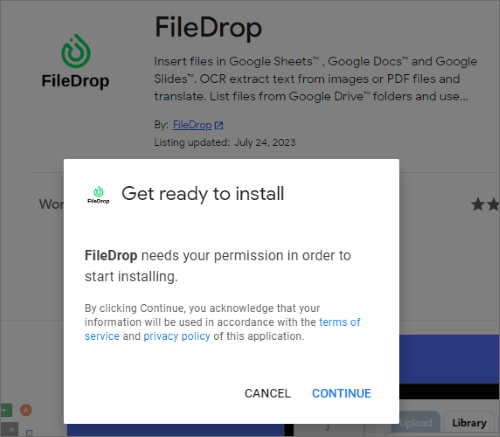
Schritt 2. Gehen Sie zu Erweiterungen und wählen Sie dann FileDrop , um es zu starten. Auf der rechten Seite Ihres Bildschirms wird eine Seitenleiste angezeigt, in die Sie Ihre Dateien hochladen können.
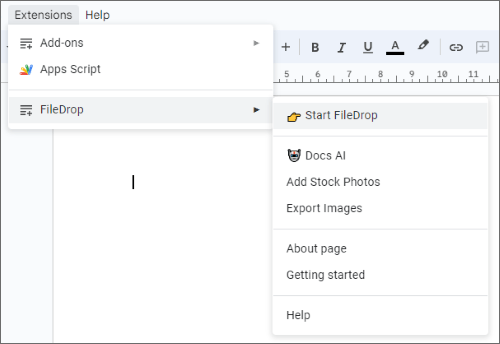
Schritt 3. Klicken Sie auf Dateien auswählen oder ziehen Sie die PDF-Datei, die Sie einfügen möchten, per Drag & Drop. Wählen Sie die PDF-Datei aus und ziehen Sie sie an die gewünschte Stelle in Google Docs. Nach der Installation des Add-Ons wird Google Drive sofort in den erstellten FileDrop-Ordner hochgeladen.
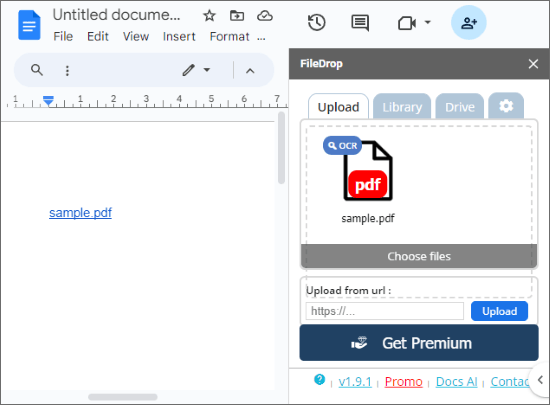
Schritt 4. Nachdem die Datei fertig ist, suchen Sie auf der Registerkarte Laufwerk danach und tippen Sie darauf, um die PDF-Datei in Google Docs einzufügen.
Lesen Sie auch:
Wie teilt man PDF-Seiten? Lösen Sie es mit den empfohlenen Methoden
So verwenden Sie den kostenlosen PDF-zu-Word-Konverter Zamzar & die besten Alternativen
Das Einfügen einer PDF-Datei in Google Text & Tabellen ist kein direkter Vorgang, aber mit ein paar Tricks dennoch möglich. Wir haben die einfachsten Möglichkeiten zum Einfügen von PDF-Dokumenten in Google Text & Tabellen bereitgestellt.
Wenn Sie PDF in Microsoft Word, ePub, Bilder, TXT, HTML oder Excel usw. konvertieren möchten, sollten Sie Coolmuster PDF Converter Pro verwenden. Bei der Konvertierung gibt es keinen Formatverlust und es werden im Handumdrehen genaue Ergebnisse erzielt.
Verwandte Artikel:
[Einfache PDF-Lösungen] So konvertieren Sie gescannte PDFs auf verschiedene Weise in Word
So konvertieren Sie JPG in PDF wie ein Profi [Computer & Mobiltelefone]
Konvertieren Sie mühelos ePub in PDF auf Ihrem Computer: Unsere Top-Auswahl
PDF-Layout beibehalten: So trennen Sie Seiten mühelos in PDF
So fügen Sie mühelos mehrseitige PDFs in Word ein [4 Methoden]
Wie exportiere ich PDF einfach nach Word? Ihr ultimativer How-To Guide

 Office-Lösungen
Office-Lösungen
 [Einfache Office-Lösung] So verknüpfen Sie eine PDF-Datei in Google Text & Tabellen | 4 Methoden
[Einfache Office-Lösung] So verknüpfen Sie eine PDF-Datei in Google Text & Tabellen | 4 Methoden





